infotainment OPEL COMBO E 2019 Instruktionsbog til Infotainment (in Danish)
[x] Cancel search | Manufacturer: OPEL, Model Year: 2019, Model line: COMBO E, Model: OPEL COMBO E 2019Pages: 89, PDF Size: 2.06 MB
Page 1 of 89

Instruktionsbog til Infotainment
Page 6 of 89
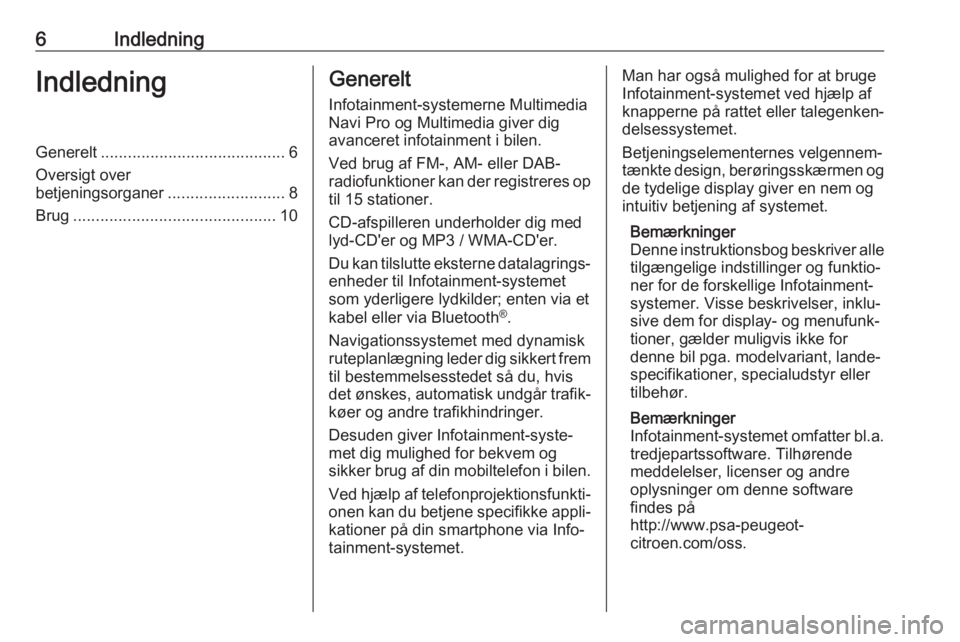
6IndledningIndledningGenerelt......................................... 6
Oversigt over
betjeningsorganer ..........................8
Brug ............................................. 10Generelt
Infotainment-systemerne MultimediaNavi Pro og Multimedia giver dig
avanceret infotainment i bilen.
Ved brug af FM-, AM- eller DAB-
radiofunktioner kan der registreres op
til 15 stationer.
CD-afspilleren underholder dig med
lyd-CD'er og MP3 / WMA-CD'er.
Du kan tilslutte eksterne datalagrings‐
enheder til Infotainment-systemet
som yderligere lydkilder; enten via et
kabel eller via Bluetooth ®
.
Navigationssystemet med dynamisk
ruteplanlægning leder dig sikkert frem
til bestemmelsesstedet så du, hvis
det ønskes, automatisk undgår trafik‐ køer og andre trafikhindringer.
Desuden giver Infotainment-syste‐
met dig mulighed for bekvem og
sikker brug af din mobiltelefon i bilen.
Ved hjælp af telefonprojektionsfunkti‐
onen kan du betjene specifikke appli‐ kationer på din smartphone via Info‐
tainment-systemet.Man har også mulighed for at bruge
Infotainment-systemet ved hjælp af
knapperne på rattet eller talegenken‐
delsessystemet.
Betjeningselementernes velgennem‐ tænkte design, berøringsskærmen og de tydelige display giver en nem og
intuitiv betjening af systemet.
Bemærkninger
Denne instruktionsbog beskriver alle tilgængelige indstillinger og funktio‐
ner for de forskellige Infotainment-
systemer. Visse beskrivelser, inklu‐
sive dem for display- og menufunk‐
tioner, gælder muligvis ikke for
denne bil pga. modelvariant, lande‐
specifikationer, specialudstyr eller
tilbehør.
Bemærkninger
Infotainment-systemet omfatter bl.a.
tredjepartssoftware. Tilhørende
meddelelser, licenser og andre
oplysninger om denne software
findes på
http://www.psa-peugeot-
citroen.com/oss.
Page 7 of 89
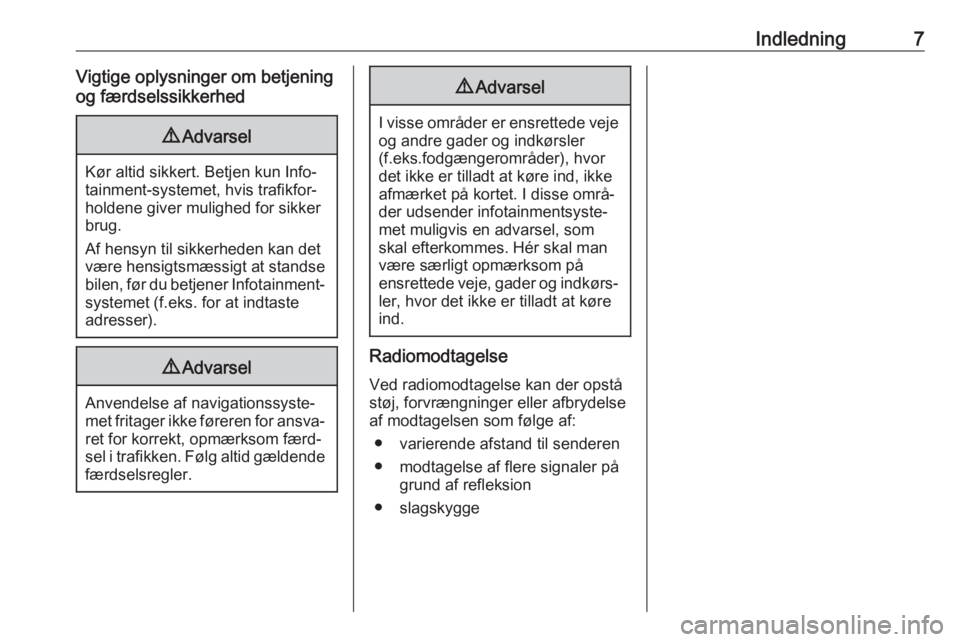
Indledning7Vigtige oplysninger om betjening
og færdselssikkerhed9 Advarsel
Kør altid sikkert. Betjen kun Info‐
tainment-systemet, hvis trafikfor‐
holdene giver mulighed for sikker
brug.
Af hensyn til sikkerheden kan det
være hensigtsmæssigt at standse
bilen, før du betjener Infotainment-
systemet (f.eks. for at indtaste
adresser).
9 Advarsel
Anvendelse af navigationssyste‐
met fritager ikke føreren for ansva‐ ret for korrekt, opmærksom færd‐
sel i trafikken. Følg altid gældende
færdselsregler.
9 Advarsel
I visse områder er ensrettede veje
og andre gader og indkørsler
(f.eks.fodgængerområder), hvor
det ikke er tilladt at køre ind, ikke
afmærket på kortet. I disse områ‐
der udsender infotainmentsyste‐
met muligvis en advarsel, som
skal efterkommes. Hér skal man
være særligt opmærksom på
ensrettede veje, gader og indkørs‐
ler, hvor det ikke er tilladt at køre
ind.
Radiomodtagelse
Ved radiomodtagelse kan der opståstøj, forvrængninger eller afbrydelse
af modtagelsen som følge af:
● varierende afstand til senderen
● modtagelse af flere signaler på grund af refleksion
● slagskygge
Page 10 of 89
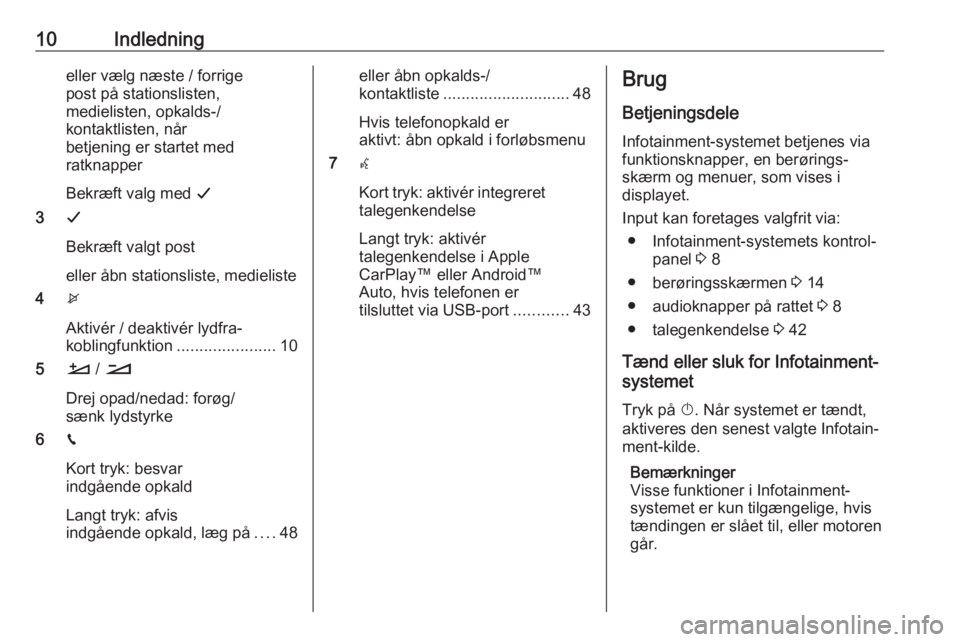
10Indledningeller vælg næste / forrige
post på stationslisten,
medielisten, opkalds-/
kontaktlisten, når
betjening er startet med
ratknapper
Bekræft valg med G
3 G
Bekræft valgt post
eller åbn stationsliste, medieliste
4 x
Aktivér / deaktivér lydfra‐
koblingfunktion ......................10
5 À / Á
Drej opad/nedad: forøg/
sænk lydstyrke
6 v
Kort tryk: besvar
indgående opkald
Langt tryk: afvis
indgående opkald, læg på ....48eller åbn opkalds-/
kontaktliste ............................ 48
Hvis telefonopkald er
aktivt: åbn opkald i forløbsmenu
7 w
Kort tryk: aktivér integreret
talegenkendelse
Langt tryk: aktivér
talegenkendelse i Apple
CarPlay™ eller Android™
Auto, hvis telefonen er
tilsluttet via USB-port ............43Brug
Betjeningsdele
Infotainment-systemet betjenes via
funktionsknapper, en berørings‐
skærm og menuer, som vises i
displayet.
Input kan foretages valgfrit via: ● Infotainment-systemets kontrol‐ panel 3 8
● berøringsskærmen 3 14
● audioknapper på rattet 3 8
● talegenkendelse 3 42
Tænd eller sluk for Infotainment-
systemet
Tryk på X. Når systemet er tændt,
aktiveres den senest valgte Infotain‐
ment-kilde.
Bemærkninger
Visse funktioner i Infotainment-
systemet er kun tilgængelige, hvis
tændingen er slået til, eller motoren
går.
Page 11 of 89
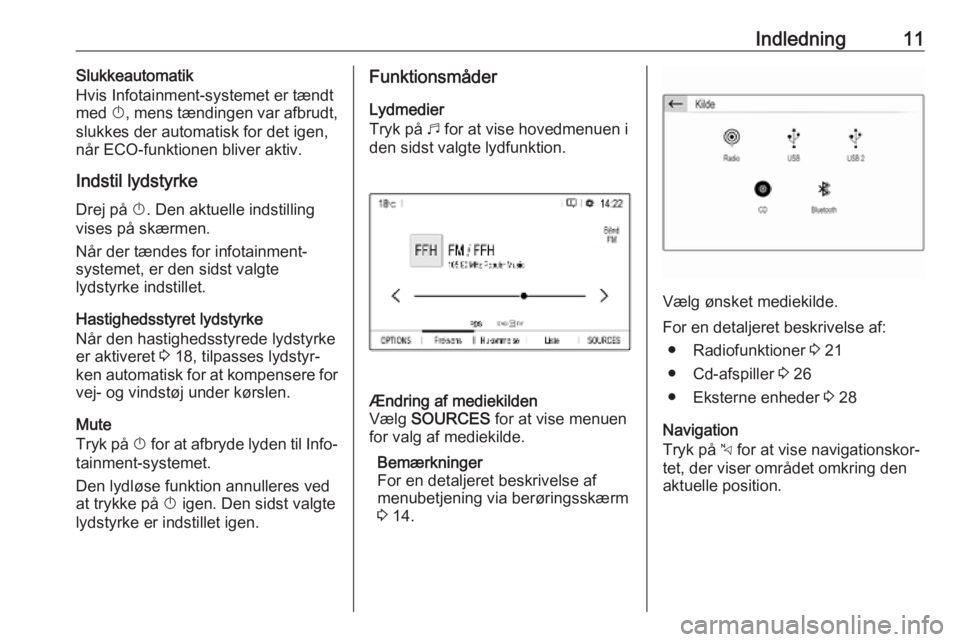
Indledning11Slukkeautomatik
Hvis Infotainment-systemet er tændt
med X, mens tændingen var afbrudt,
slukkes der automatisk for det igen,
når ECO-funktionen bliver aktiv.
Indstil lydstyrke Drej på X. Den aktuelle indstilling
vises på skærmen.
Når der tændes for infotainment-
systemet, er den sidst valgte
lydstyrke indstillet.
Hastighedsstyret lydstyrke
Når den hastighedsstyrede lydstyrke er aktiveret 3 18, tilpasses lydstyr‐
ken automatisk for at kompensere for vej- og vindstøj under kørslen.
Mute
Tryk på X for at afbryde lyden til Info‐
tainment-systemet.
Den lydløse funktion annulleres ved
at trykke på X igen. Den sidst valgte
lydstyrke er indstillet igen.Funktionsmåder
Lydmedier
Tryk på b for at vise hovedmenuen i
den sidst valgte lydfunktion.Ændring af mediekilden
Vælg SOURCES for at vise menuen
for valg af mediekilde.
Bemærkninger
For en detaljeret beskrivelse af
menubetjening via berøringsskærm
3 14.
Vælg ønsket mediekilde.
For en detaljeret beskrivelse af: ● Radiofunktioner 3 21
● Cd-afspiller 3 26
● Eksterne enheder 3 28
Navigation
Tryk på c for at vise navigationskor‐
tet, der viser området omkring den
aktuelle position.
Page 12 of 89
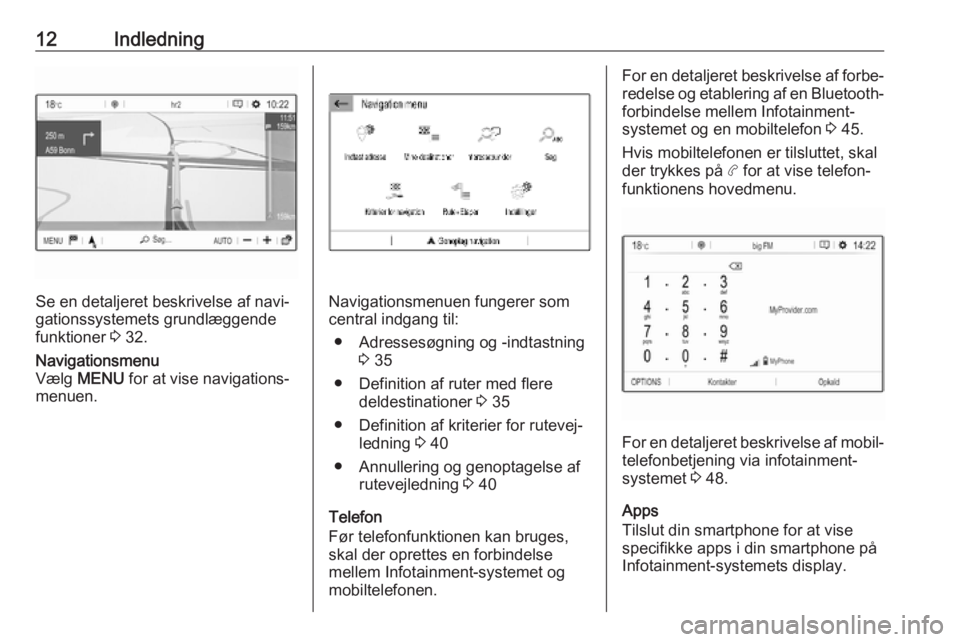
12Indledning
Se en detaljeret beskrivelse af navi‐
gationssystemets grundlæggende
funktioner 3 32.
Navigationsmenu
Vælg MENU for at vise navigations‐
menuen.
Navigationsmenuen fungerer som
central indgang til:
● Adressesøgning og -indtastning 3 35
● Definition af ruter med flere deldestinationer 3 35
● Definition af kriterier for rutevej‐ ledning 3 40
● Annullering og genoptagelse af rutevejledning 3 40
Telefon
Før telefonfunktionen kan bruges,
skal der oprettes en forbindelse
mellem Infotainment-systemet og
mobiltelefonen.
For en detaljeret beskrivelse af forbe‐ redelse og etablering af en Bluetooth-
forbindelse mellem Infotainment-
systemet og en mobiltelefon 3 45.
Hvis mobiltelefonen er tilsluttet, skal
der trykkes på a for at vise telefon‐
funktionens hovedmenu.
For en detaljeret beskrivelse af mobil‐ telefonbetjening via infotainment-
systemet 3 48.
Apps
Tilslut din smartphone for at vise
specifikke apps i din smartphone på
Infotainment-systemets display.
Page 14 of 89
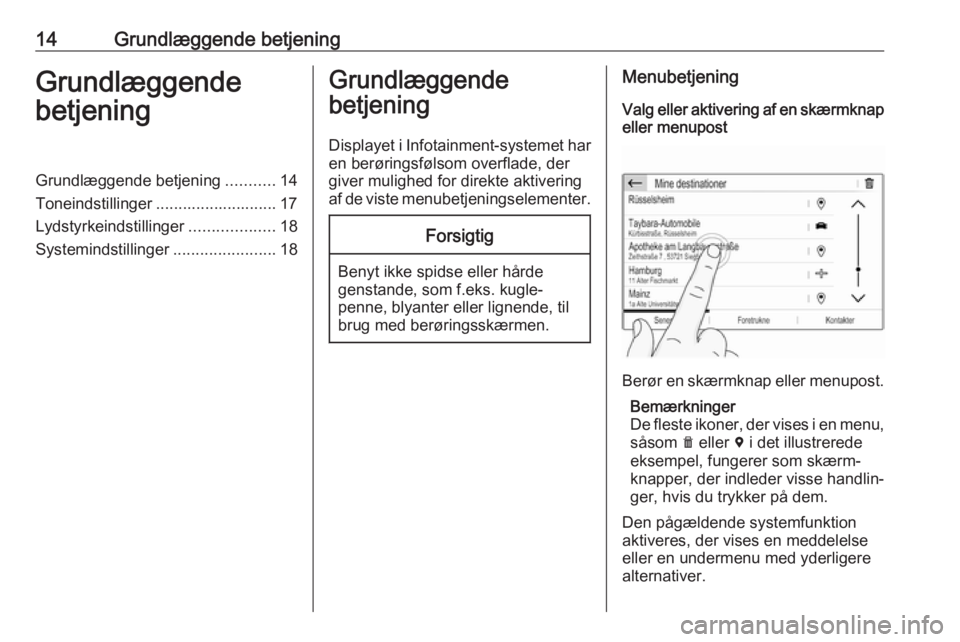
14Grundlæggende betjeningGrundlæggende
betjeningGrundlæggende betjening ...........14
Toneindstillinger ........................... 17
Lydstyrkeindstillinger ...................18
Systemindstillinger .......................18Grundlæggende
betjening
Displayet i Infotainment-systemet har
en berøringsfølsom overflade, der
giver mulighed for direkte aktivering
af de viste menubetjeningselementer.Forsigtig
Benyt ikke spidse eller hårde
genstande, som f.eks. kugle‐
penne, blyanter eller lignende, til
brug med berøringsskærmen.
Menubetjening
Valg eller aktivering af en skærmknap
eller menupost
Berør en skærmknap eller menupost.
Bemærkninger
De fleste ikoner, der vises i en menu, såsom e eller d i det illustrerede
eksempel, fungerer som skærm‐
knapper, der indleder visse handlin‐
ger, hvis du trykker på dem.
Den pågældende systemfunktion
aktiveres, der vises en meddelelse
eller en undermenu med yderligere
alternativer.
Page 18 of 89
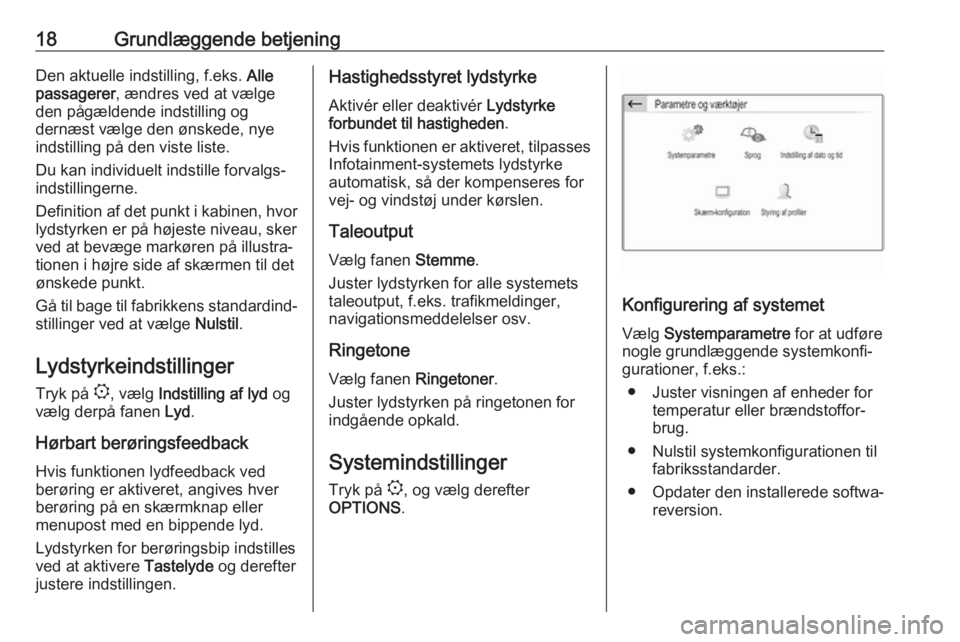
18Grundlæggende betjeningDen aktuelle indstilling, f.eks. Alle
passagerer , ændres ved at vælge
den pågældende indstilling og
dernæst vælge den ønskede, nye
indstilling på den viste liste.
Du kan individuelt indstille forvalgs‐
indstillingerne.
Definition af det punkt i kabinen, hvor
lydstyrken er på højeste niveau, sker
ved at bevæge markøren på illustra‐
tionen i højre side af skærmen til det
ønskede punkt.
Gå til bage til fabrikkens standardind‐ stillinger ved at vælge Nulstil.
Lydstyrkeindstillinger
Tryk på :, vælg Indstilling af lyd og
vælg derpå fanen Lyd.
Hørbart berøringsfeedback Hvis funktionen lydfeedback ved
berøring er aktiveret, angives hver
berøring på en skærmknap eller
menupost med en bippende lyd.
Lydstyrken for berøringsbip indstilles
ved at aktivere Tastelyde og derefter
justere indstillingen.Hastighedsstyret lydstyrke
Aktivér eller deaktivér Lydstyrke
forbundet til hastigheden .
Hvis funktionen er aktiveret, tilpasses Infotainment-systemets lydstyrke
automatisk, så der kompenseres for
vej- og vindstøj under kørslen.
Taleoutput
Vælg fanen Stemme.
Juster lydstyrken for alle systemets
taleoutput, f.eks. trafikmeldinger,
navigationsmeddelelser osv.
Ringetone
Vælg fanen Ringetoner.
Juster lydstyrken på ringetonen for
indgående opkald.
Systemindstillinger Tryk på :, og vælg derefter
OPTIONS .
Konfigurering af systemet
Vælg Systemparametre for at udføre
nogle grundlæggende systemkonfi‐
gurationer, f.eks.:
● Juster visningen af enheder for temperatur eller brændstoffor‐
brug.
● Nulstil systemkonfigurationen til fabriksstandarder.
● Opdater den installerede softwa‐ reversion.
Page 23 of 89
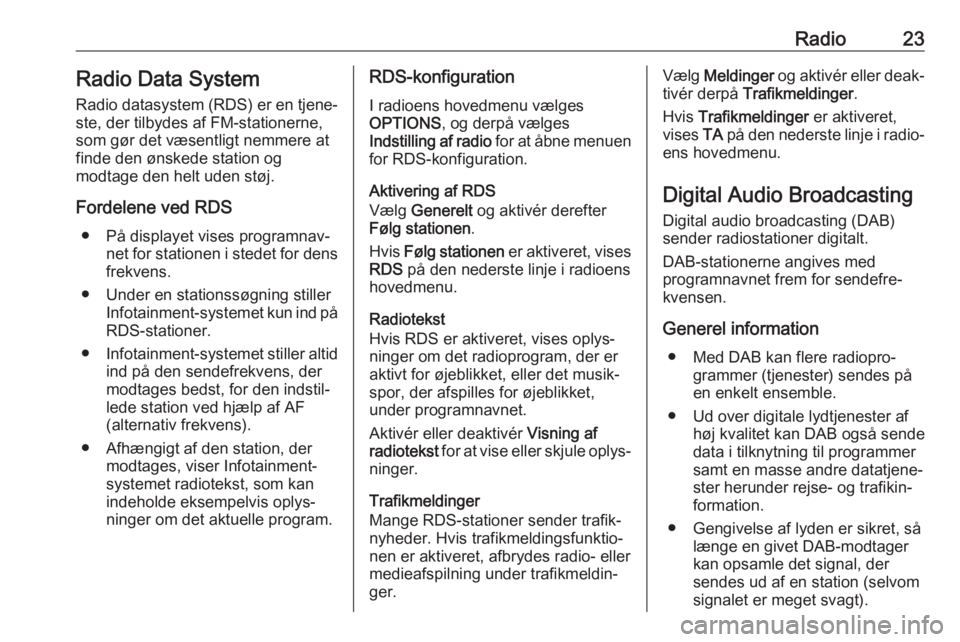
Radio23Radio Data SystemRadio datasystem (RDS) er en tjene‐
ste, der tilbydes af FM-stationerne,
som gør det væsentligt nemmere at
finde den ønskede station og
modtage den helt uden støj.
Fordelene ved RDS ● På displayet vises programnav‐ net for stationen i stedet for dens
frekvens.
● Under en stationssøgning stiller Infotainment-systemet kun ind påRDS-stationer.
● Infotainment-systemet stiller altid
ind på den sendefrekvens, der
modtages bedst, for den indstil‐
lede station ved hjælp af AF
(alternativ frekvens).
● Afhængigt af den station, der modtages, viser Infotainment-
systemet radiotekst, som kan
indeholde eksempelvis oplys‐
ninger om det aktuelle program.RDS-konfiguration
I radioens hovedmenu vælges
OPTIONS , og derpå vælges
Indstilling af radio for at åbne menuen
for RDS-konfiguration.
Aktivering af RDS
Vælg Generelt og aktivér derefter
Følg stationen .
Hvis Følg stationen er aktiveret, vises
RDS på den nederste linje i radioens
hovedmenu.
Radiotekst
Hvis RDS er aktiveret, vises oplys‐
ninger om det radioprogram, der er
aktivt for øjeblikket, eller det musik‐
spor, der afspilles for øjeblikket,
under programnavnet.
Aktivér eller deaktivér Visning af
radiotekst for at vise eller skjule oplys‐
ninger.
Trafikmeldinger
Mange RDS-stationer sender trafik‐
nyheder. Hvis trafikmeldingsfunktio‐
nen er aktiveret, afbrydes radio- eller
medieafspilning under trafikmeldin‐
ger.Vælg Meldinger og aktivér eller deak‐
tivér derpå Trafikmeldinger .
Hvis Trafikmeldinger er aktiveret,
vises TA på den nederste linje i radio‐
ens hovedmenu.
Digital Audio Broadcasting
Digital audio broadcasting (DAB)
sender radiostationer digitalt.
DAB-stationerne angives med
programnavnet frem for sendefre‐ kvensen.
Generel information ● Med DAB kan flere radiopro‐ grammer (tjenester) sendes på
en enkelt ensemble.
● Ud over digitale lydtjenester af høj kvalitet kan DAB også sendedata i tilknytning til programmer
samt en masse andre datatjene‐
ster herunder rejse- og trafikin‐
formation.
● Gengivelse af lyden er sikret, så længe en givet DAB-modtager
kan opsamle det signal, der
sendes ud af en station (selvom
signalet er meget svagt).
Page 27 of 89
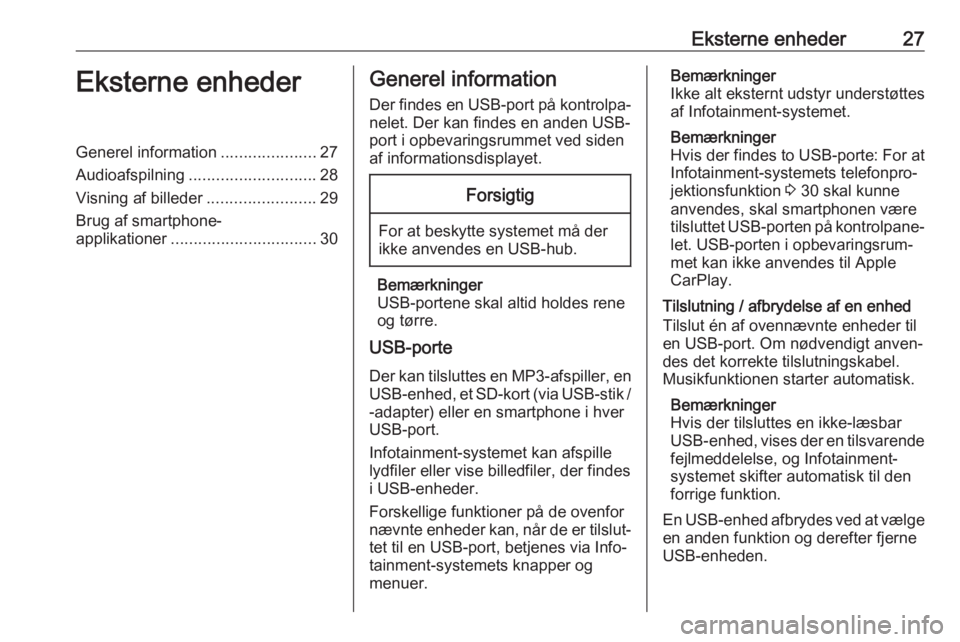
Eksterne enheder27Eksterne enhederGenerel information.....................27
Audioafspilning ............................ 28
Visning af billeder ........................29
Brug af smartphone-
applikationer ................................ 30Generel information
Der findes en USB-port på kontrolpa‐ nelet. Der kan findes en anden USB-
port i opbevaringsrummet ved siden
af informationsdisplayet.Forsigtig
For at beskytte systemet må der
ikke anvendes en USB-hub.
Bemærkninger
USB-portene skal altid holdes rene
og tørre.
USB-porte
Der kan tilsluttes en MP3-afspiller, en USB-enhed, et SD-kort (via USB-stik /
-adapter) eller en smartphone i hver
USB-port.
Infotainment-systemet kan afspille
lydfiler eller vise billedfiler, der findes
i USB-enheder.
Forskellige funktioner på de ovenfor
nævnte enheder kan, når de er tilslut‐
tet til en USB-port, betjenes via Info‐
tainment-systemets knapper og
menuer.
Bemærkninger
Ikke alt eksternt udstyr understøttes af Infotainment-systemet.
Bemærkninger
Hvis der findes to USB-porte: For at
Infotainment-systemets telefonpro‐
jektionsfunktion 3 30 skal kunne
anvendes, skal smartphonen være
tilsluttet USB-porten på kontrolpane‐ let. USB-porten i opbevaringsrum‐
met kan ikke anvendes til Apple
CarPlay.
Tilslutning / afbrydelse af en enhed Tilslut én af ovennævnte enheder til
en USB-port. Om nødvendigt anven‐
des det korrekte tilslutningskabel.
Musikfunktionen starter automatisk.
Bemærkninger
Hvis der tilsluttes en ikke-læsbar
USB-enhed, vises der en tilsvarende
fejlmeddelelse, og Infotainment- systemet skifter automatisk til den
forrige funktion.
En USB-enhed afbrydes ved at vælge
en anden funktion og derefter fjerne
USB-enheden.